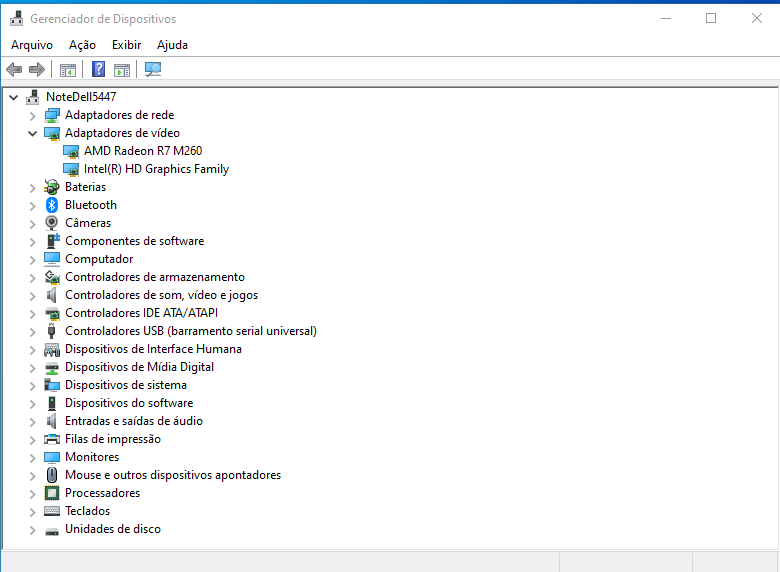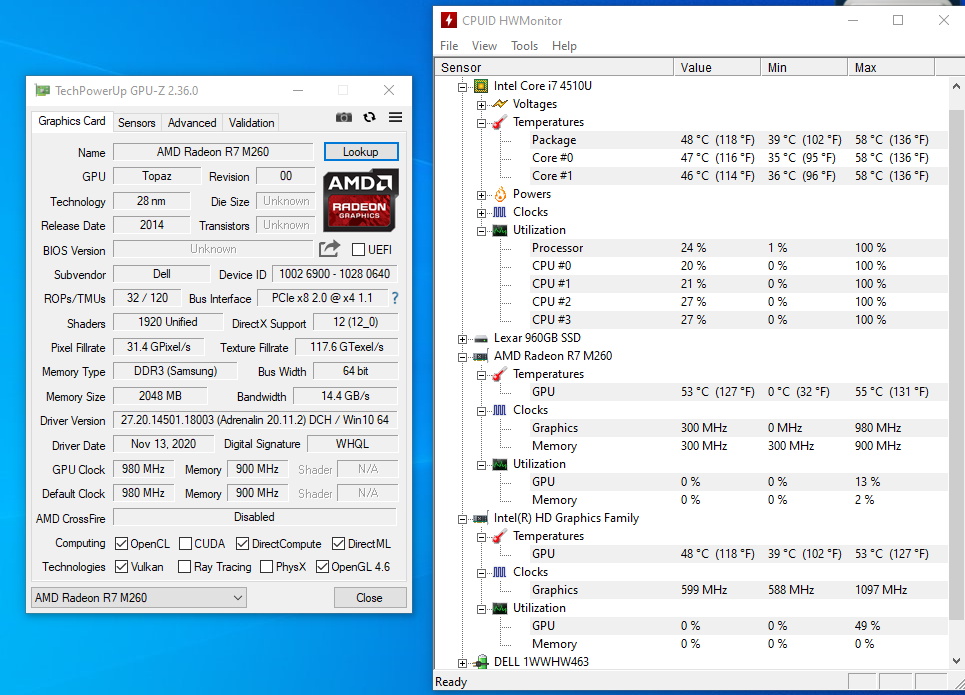-
Posts
1.293 -
Cadastrado em
-
Última visita
Reputação
33-

Dell Inspiron 14R, 5447 problema para instalar placa de vídeo
David Morais respondeu ao tópico de carolsama1993 em Notebooks
Instalei um SSD em inspiron i14 5447 A30 e fiz uma instalação limpa do Windows. Esse modelo (que eu formatei) tem um core i7 4510U (com a intel HD Graphics), e uma Radeon R7 M260. Passei pelos mesmos perrengues que vocês. Quando eu instalava o driver AMD, a placa intel parava de funcionar e o brilho da tela ficava no mínimo. Se eu removia o driver AMD, a placa intel voltava a funcionar 100% (e o brilho da tela também). E eu estava usando os drivers do próprio site da Dell, mas tentei o Windows update e não resolveu. Aí então tentei baixar os drivers diretamente do site da AMD. Baixei o AMD Adrenalin 2020 e instalei. Placa AMD 100%, mas a da intel era desativada pelo windows. Depois de reiniciar, instalei o driver da intel HD do site da Dell. E assim eu consegui enfim ativar as duas placas no sistema. Resumindo: - Baixe o AMD Adrenalin 2020 (utilizei a versão de novembro de 2020). - A placa AMD ficará 100%, mas você vai notar que a placa intel irá parar de funcionar. Mesmo assim, basta reiniciar o windows - E Instale o driver da Intel HD Graphics diretamente do site de drivers da Dell O gerenciamento das placas de vídeo (que era feito pelo Catalyst da AMD), agora é feito pelo próprio Windows 10. Na caixa de pesquisa digite "Configurações de elementos gráficos" e abra este menu. Nele, você poderá buscar os programas instalados no computador e definir manualmente se ele usará a placa gráfica integrada ou a dedicada. Há ainda a opção de deixar o windows decidir qual GPU é a melhor para aquele programa. O chato é no caso de programas convencionais, você precisa ir até a pasta do programa, selecionar o executável dele e setar a placa gráfica desejada. Mas, se for um programa baixado pela Windows Store, você tem uma lista de todos. Basta selecionar o desejado e setar qual placa gráfica deseja usar. Eu fiz alguns monitoramentos para ver se o Windows estava usando a placa gráfica indicada por mim em cada programa. E em todos ele executou exatamente conforme a configuração que setei. No HW Monitor antes a placa gráfica aparecia "travada" com temperatura de 511ºC (um erro de leitura óbvio). Agora, quando a placa está ativa, é mostrado a temperatura correta. Quando o chip está desligado, o programa mostra 0ºC. Tudo que fiz foi na base da tentativa e erro. E fiquei feliz que consegui conciliar os drivers de ambas as placas gráficas dentro do windows. Deixo minha experiência para ajudar outras pessoas. Abraço! -

Matei meu Samsung Galaxy y tv s5367!!!
David Morais respondeu ao tópico de kenya nogueira em Smartphones, celulares, tablets e apps
Você pode tentar colocar o smartphone em modo Download e com o ODIN, reinstalar a ROM (sistema) original do aparelho. Mas pra isso, teu smartphone vai ter que ser reconhecido pelo ODIN. -
O recomendável e fazer a troca do Kit LCD (LCD, cable e inverter). Isso resolverá por completo o problema. A questão, é que se você fizer direto com a dell esse reparo (sim, você pode comprar serviços de reparo para notebooks Dell direto com a fabricante, mesmo que ele esteja fora da garantia), vai te custar uns R$ 500,00. A vantagem é que você pode incluir uma extensão de garantia nesse preço e ter mais 1 ano de garantia em cima de todo o notebook (menos a bateria). Outra opção é fazer o reparo em assistências técnicas que darão de 3 a 6 meses de garantia e podem cobrar um preço mais baixo. Na dúvida, liga pra Dell e explica o problema. Pede para eles uma cotação de serviço de reparo para kit LCD + extensão de garantia. Depois, vai em um assistência técnica de sua confiança e faz o mesmo orçamento (menos a extensão de garantia). No final, escolhe a que estiver mais em conta pra você. Abraço!
-
O chipset deve ser o mesmo pra todos. Só deve mudar quando a Dell atualizar o processador por outro modelo de nova família. Acho que você está se referindo a versão de BIOS, não é? Abraço!
-
Se for problema com slot, tem que trocar a motherboard, por que o slot está soldado na mother. Aí o prejuízo é maior. Mas não se assuste. Foi só mais um teste que te propus, para confirmar por completo o problema no pente de memória. Abraço!
-
Viu, com o sistema de diagnóstico do próprio notebook você foi capaz de resolver o seu problema. Só faz uma coisa: Se possível, testa outro pente de memória no slot onde estava a memória defeituosa, só pra confirmar que era a memória que estava com defeito e não o slot de memória da motherboard. Você pode ter notado que o notebook exibe uma rápida mensagem quando liga (uma mensagem em Inglês). Isso quer dizer que a configuração do sistema foi alterada (por que você removeu um pente de memória RAM). Pra você fazer essa mensagem desaparecer, é só dar um Load Defaults no BIOS do Inspiron. Quando você adicionar os pentes de memória novos, essa mensagem voltará a aparecer, por que você mexeu novamente na configuração (adicionou os novos pentes de memória). Aí é só voltar lá e dar um Load Defaults novamente. Mas isso é apenas uma dica, coisa de cara que se preocupa com detalhes Que bom que pude te ajudar a resolver este problema. Abraço!
-
Cara, antes de rodar qualquer diagnóstico sugerido por qualquer user do fórum, PELO AMOR DE DEUS, RODA O PSA!!! Não sabe? Faz o seguinte: Com o notebook desligado, conecte a ele o carregador. Depois do carregador estar conectado, você deve pressionar (e manter pressionada) a tecla FN e ligar o notebook. --> Você deve ligar o notebook mantendo a tecla FN pressionada <--, para que o diagnóstico de hardware possa ser iniciado. Vai entrar uma tela azul, rodando um diagnóstico. Deve aparecer na tela o título Pre Boot System... (é a sigla do PSA). Durante o teste vai ser exibido pra você listras coloridas (seguidas de bips). Logo depois de exibir as listas ele vai perguntar (em inglês) se você viu as cores mostradas. Pressione ( Y = Sim OU N = Não). Depois de responder a pergunta, o diagnóstico irá prosseguir até o final mostrando a mensagem em inglês que nenhum problema foi encontrado. Se ele encontrar um problema, ele vai bipar feito louco e vai dar um error-code na tela do tipo 1000-XXXX ou 2000-XXXX. Através desse erro, é possível saber qual componente está com defeito. Esse diagnóstico vem na placa-mãe do notebook. Se caso ele não pegar nada (pode acontecer de não pegar o erro), aí sim tu segue para os programas sugeridos pelos colegas de fórum. Posta o error-code, caso surja algum. Eu vou monitorar o fórum para te ajudar no que eu puder. Abraço!
-

Placa SSD em slot Mini PCI-E de notebook HP comum??
David Morais respondeu ao tópico de burnmem em Notebooks
Não há como. Os drives SSD utilizam conexão SATA (a mesma dos tradicionais HDs). O tamanho deles também é o mesmo de um HD de notebook padrão. O drive SSD só funcionará se você instalá-lo no lugar do atual HD do seu notebook. Você poderia comprar uma bandeja que substitui o drive de DVD do notebook e dentro dessa bandeja instalar o SSD. Assim você teria o HD do notebook + o SSD, porém ficaria sem drive de DVD. O problema é achar uma bandeja destas, raríssimas vezes vi uma e sempre em sites internacionais. Abraço! -

mensagem de erro "no bootable device..."
David Morais respondeu ao tópico de Medson Barreto em Notebooks
Significa que o netbook iniciou o hardware com sucesso (completou o POST), mas não consegue encontrar um sistema operacional para iniciar (NO BOOT). Isso é um indício fortíssimo que o Disco rígido do seu netbook não está mais funcionando. Abraço! -

Review de FANs 120mm para coolers e gabinetes
David Morais respondeu ao tópico de PistolaoBR em Refrigeração e superaquecimento
Eu comprei um Akasa AK174 para substituir pelo original que veio no meu gabinete que era super silencioso, mas igualmente ineficiente e gostei bastante do resultado. Os leds do FAN são bem fortes (muito mais fortes que os leds do FAN NZXT que eu tinha), o fluxo de ar é bem maior (e notória a melhora), além da placa de vídeo e o processador estarem trabalhando um pouco mais frios do que antes. O interior do gabinete está mais fresco também. Mas o barulho incomoda. Eu tenho 3 FANs instalados (2 NZXT e o AKASA de exaustor) e o Akasa faz barulho de forma que você detecta que ele é o causador do barulho a distância. Eu usava ele ligado direto na fonte de alimentação. Isso fazia ele girar 100% o tempo todo. Mas agora que eu conectei ele no FAN control dá pra ajustar a RPM dele e agora consegui balancear a relação desempenho x ruído dele e tá muito bom. Tô pensando e substituir os outros FAN da NZXT pelo AK174. Essa é a minha opinião sobre a minha compra. O preço que eu paguei foi R$ 14,00. Abraço! -
Liga pro suporte e pede a troca do TopCover do equipamento. Eles podem pedir fotos para você, mas como a máquina é nova é capaz de não pedirem. Se abrirem um atendimento técnico pra você, dentro de uns 4 dias você vai estar com a tampa (TopCover) do seu notebook trocada sem maiores transtornos. Mas comunica o seu representante de vendas, caso você não consiga êxito no questão. Eles são gente fina e ajudam os seus clientes. Abraço!
-
Operadora - GVT Localização - Guaíba, Rio Grande do Sul Velocidade - 10 Megas Modem - Opticom DSlink 260E Problemas que já ocorreram - Nenhum. A rede sempre esteve funcional. Nota/Qualidade (Ótima / Boa / Regular / Ruim) - Nota: 9.8 / Qualidade. Otima, só não é perfeita por que em várias partes do dia a velocidade de download é bastante reduzida para até 75Kbps de download e isso é chato, mas não prejudica a navegação. Teste de velocidade -
-

Review de FANs 120mm para coolers e gabinetes
David Morais respondeu ao tópico de PistolaoBR em Refrigeração e superaquecimento
Já que vocês querem investir em fans para refrigeração, mas querem manter a máquina silenciosa, o interessante seria investir em Fan controller, para ter total controle de rotações dos fans... -
Pra dizer se um notebook sofre de super aquecimento, antes temos que saber quais as condições que isso ocorre: 1 - Qual é a temperatura ambiente? 2 - Quais os aplicativos estavam rodando no sistema para que os mesmo chegasse a essas temperaturas? 3- A Máquina estava sobre uma superfície plana e fria, ou estava no colo/cama/Mesa de madeira? O Turbo Boost da Intel ativa o Overclock do processador somente quando o mesmo está sob temperaturas adequadas. Se o processador começa a chegar perto do limite de temperatura o mesmo por medidas de segurança além de desativar o Turbo Boost, reduz também o clock do processador para que o mesmo se mantenha a temperaturas estáveis. O interessante é ter instalado o Monitor da Tecnologia Intel Turbo Boost 2.0 no computador. Ele ajuda a saber quando o TB é ativado e quando o processador está economizando energia. O Download pode ser feito no link: http://downloadcenter.intel.com/Detail_Desc.aspx?lang=por&ProductID=3155&DwnldID=19105 Pra quem quer jogar, o bom mesmo é usar como já foi orientado mais acima, comprar uma base com cooler, pois jogar usando somente a refrigeração do notebook, por mais que ela seja a melhor, sempre ficará devendo alguma coisa. Abraço!
-

Teste do Cooler Intel XTS100H
David Morais respondeu ao tópico de Rafael Coelho em Comentários de artigos
Se eu entendi, pra instalar esse cooler, eu vou ter que tirar a mother do gabinete pra instalar o suporte e depois montar tudo de novo e finalmente instalar o cooler... Vai dar trabalho montar esse cooler... No meu caso, eu vou ter que ir nesse cooler da Intel, pois meu gabinete tem um fan de 120mm na lateral que impede que seja colocado coolers com mais de 13cm de altura (a tampa não fecha) e o design dele vai fechar com o meu gabinete. O CDH usou ele num proc com over, se usar ele num proc sem nenhum over, ele não deverá ser muito barulhento, há não ser em jogos, mas aí o aúdio do jogo abafa o cooler.
Sobre o Clube do Hardware
No ar desde 1996, o Clube do Hardware é uma das maiores, mais antigas e mais respeitadas comunidades sobre tecnologia do Brasil. Leia mais
Direitos autorais
Não permitimos a cópia ou reprodução do conteúdo do nosso site, fórum, newsletters e redes sociais, mesmo citando-se a fonte. Leia mais